
Série « Les didacticiels de Christian »
Splitter le clavier avec deux sons
Pour son premier didacticiel, Christian nous montre comment splitter le clavier avec un programme qui utilise deux sons différents.
Splitter le clavier avec deux sons en mode "Program".
1 - Allez en mode Program.
2 - Choisissez le son de piano que vous souhaitez utiliser. Pour l'instant, il n'y a qu'un seul son, un seul EXi. Nous allons donc ajouter un autre son.
3 - Pour cela, allez dans l'onglet "Common".
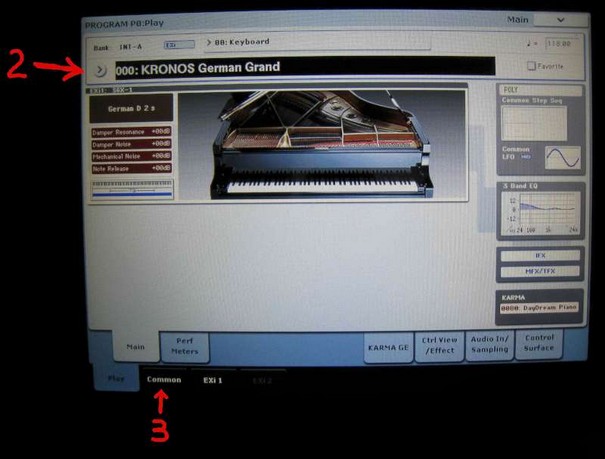
4 - Puis dans l'onglet "Program Basic" (normalement, on y arrive de suite par défaut).
5 - En haut à droite de la fenêtre, on voit que l'EXi 2 Instrument Type est sur OFF puisqu'il n'y a pas d'autre son.
6 - Cliquez sur la flèche à côté de OFF pour avoir le choix d'insérer un autre type d’instrument.
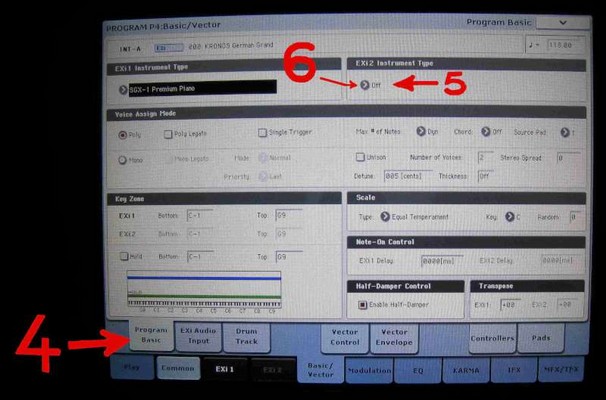
7 - Ensuite, tout en bas à gauche, on a l'encart "Key Zone".
8 - On voit, entre autres, les lignes de couleur bleue-rouge-verte qui indiquent d'un seul coup d'œil que les deux sons couvrent toute l'étendue du clavier.
9 - Toujours dans cette petite fenêtre, à côté d'EXi1, on voit Bottom (C-1) et Top (G9).
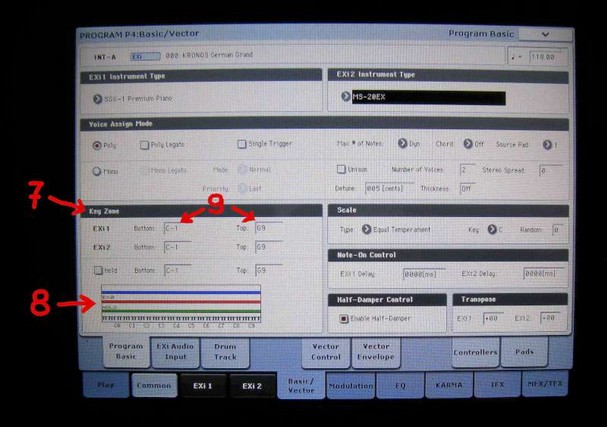
10 - Si l'EXi 1 est toujours le piano que vous souhaitez garder sur la partie gauche du clavier, appuyez sur TOP G9 pour que la case noircisse afin de changer la valeur.
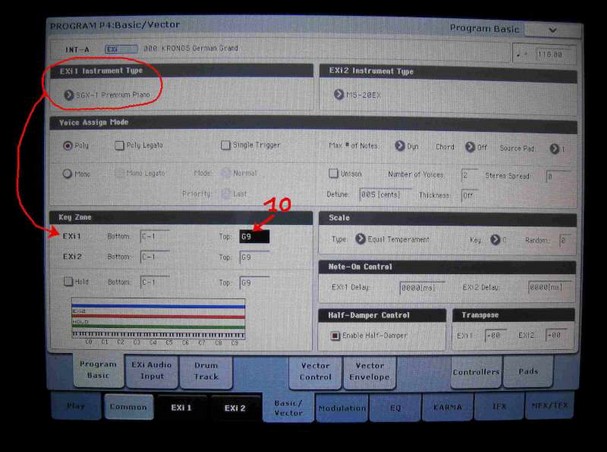
11 - Appuyez sur le bouton ENTER (gardez-le enfoncé) et appuyez en même temps la touche du clavier où vous souhaitez que le split s’effectue. Voilà, c'est fait. Et c’est beaucoup plus rapide que de tourner la molette !
- La ligne de couleur matérialise la nouvelle répartition.
- La nouvelle valeur est rentrée.

12 - Pour l'autre son, suivez la même procédure, à savoir appuyez sur "Bottom C-1" et en même temps sur ENTER et la touche du clavier requise. Voilà, le deuxième son a été basculé sur la partie droite du clavier.
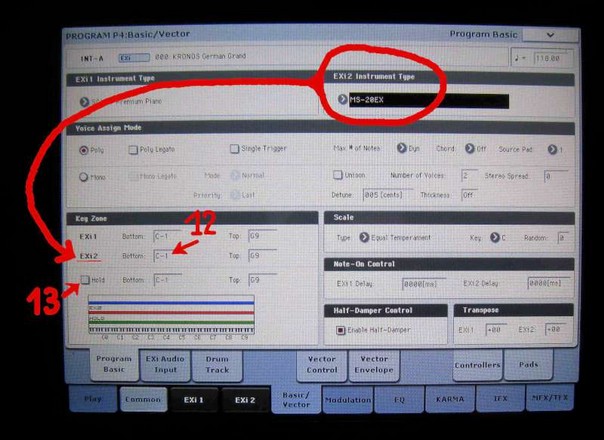
13 - Si vous voulez que l'un des deux sons soit maintenu après avoir relâché la touche, cliquer sur HOLD, qui correspond à la ligne verte, et choisissez aussi la partie du clavier qui sera concernée (bottom, top, ligne verte).
14 - Effectuez tous les réglages souhaités, sélectionnez les effets, etc.
15 - Enregistrez votre travail (Menu / Write Program).
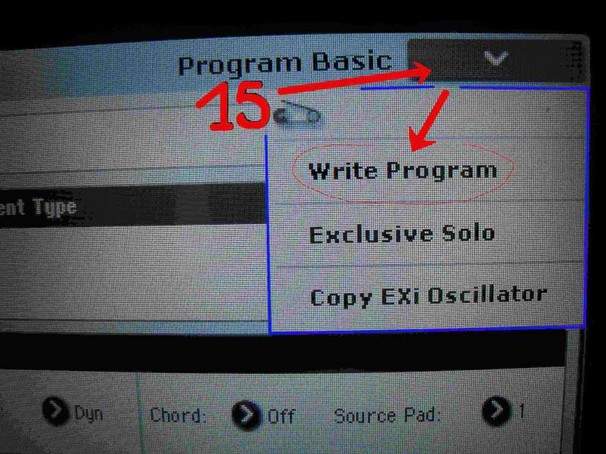
16 - Donnez un nom à votre nouveau program (un nouveau son, en fait).
17 - Sauvegardez-le dans un emplacement USER (pour éviter d’écraser l’ancien son).
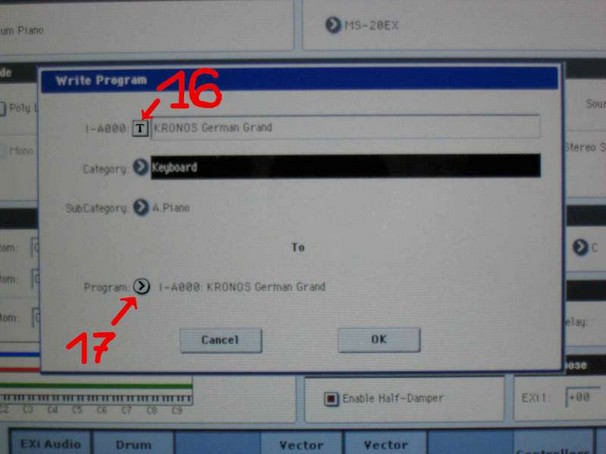
Merci d'avoir suivi ce didacticiel,
Christian
